Visual Studio のプロジェクト作成時に .NET Framework 4.8 を選択できるようにする手順と、既に作成済みのプロジェクトに .NET Framework 4.8 を適用する方法を説明します。
以下のように .NET Framework 4.8 が選択肢に表示されない方が対象です。
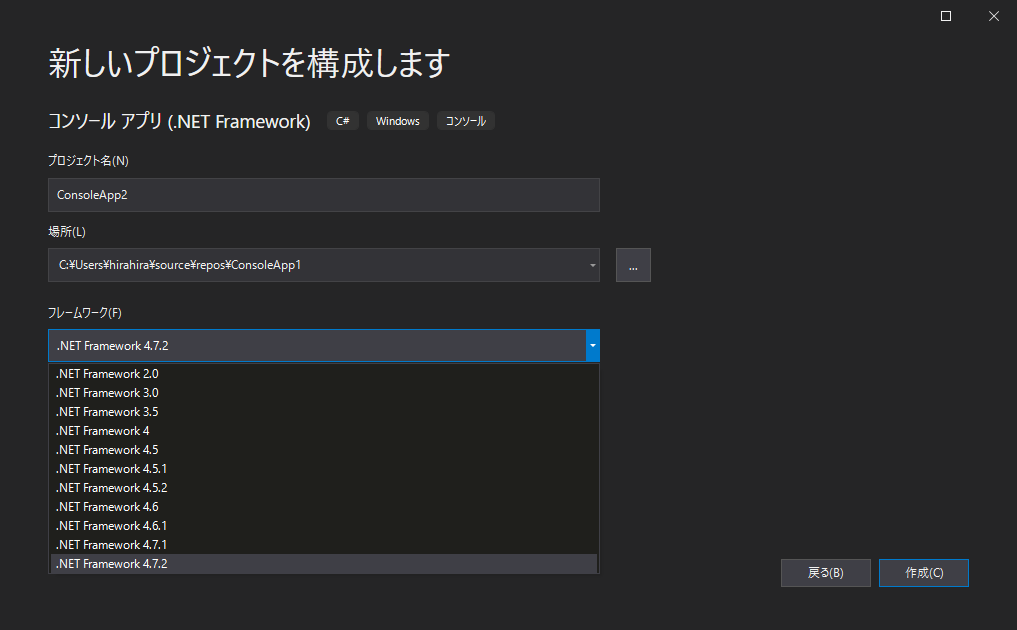
※画面はVisual Studio 2019ですが、Visual Studio 2022でも同様の手順で設定できます。
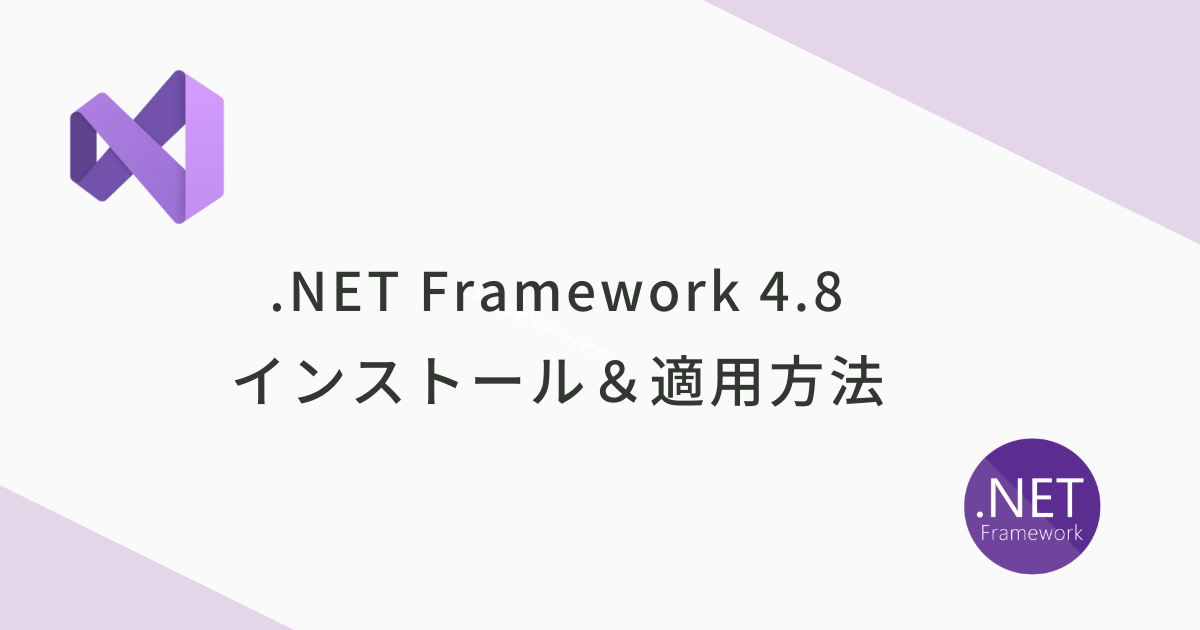 Visual Studio
Visual StudioVisual Studio のプロジェクト作成時に .NET Framework 4.8 を選択できるようにする手順と、既に作成済みのプロジェクトに .NET Framework 4.8 を適用する方法を説明します。
以下のように .NET Framework 4.8 が選択肢に表示されない方が対象です。
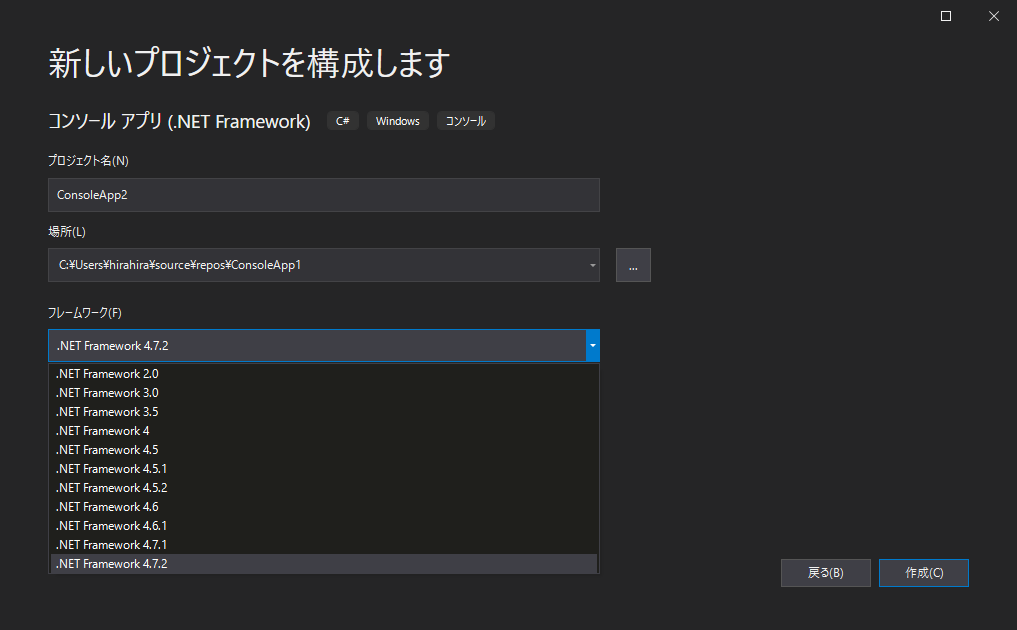
※画面はVisual Studio 2019ですが、Visual Studio 2022でも同様の手順で設定できます。